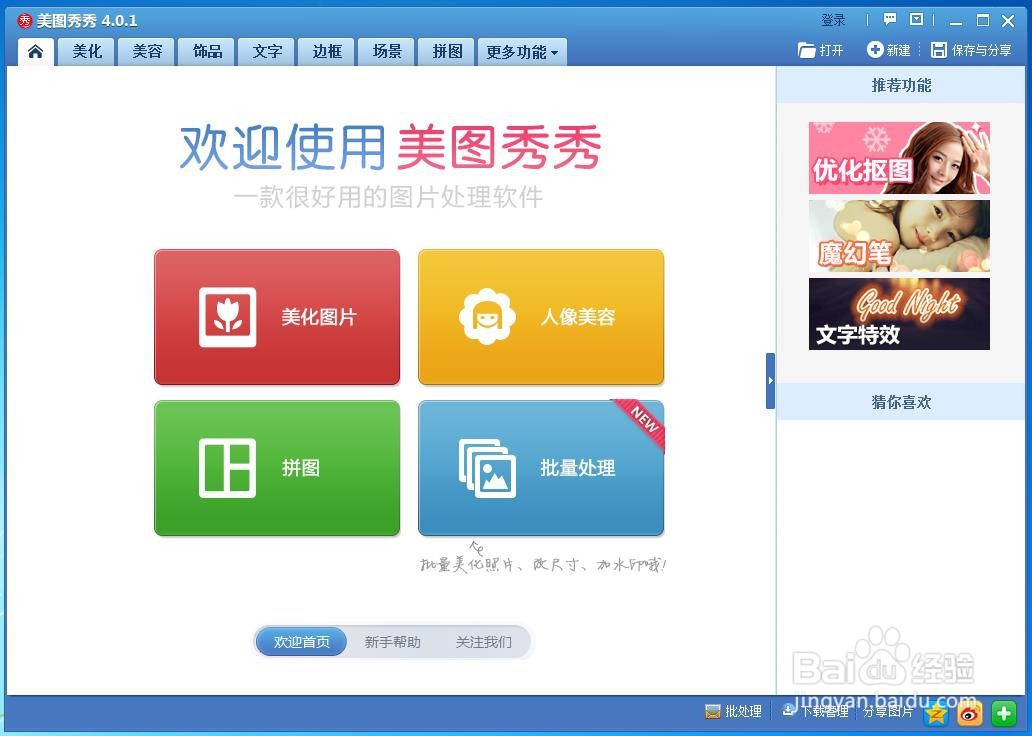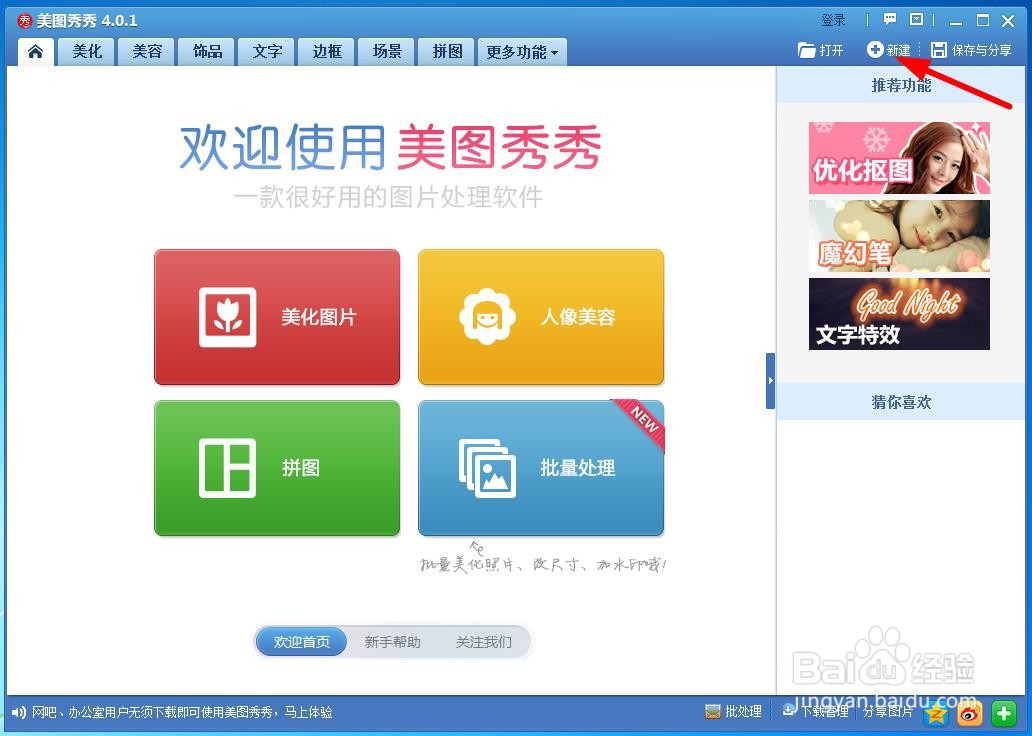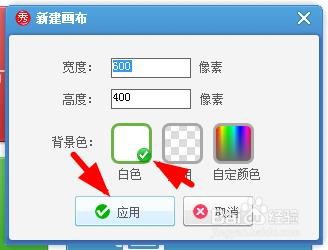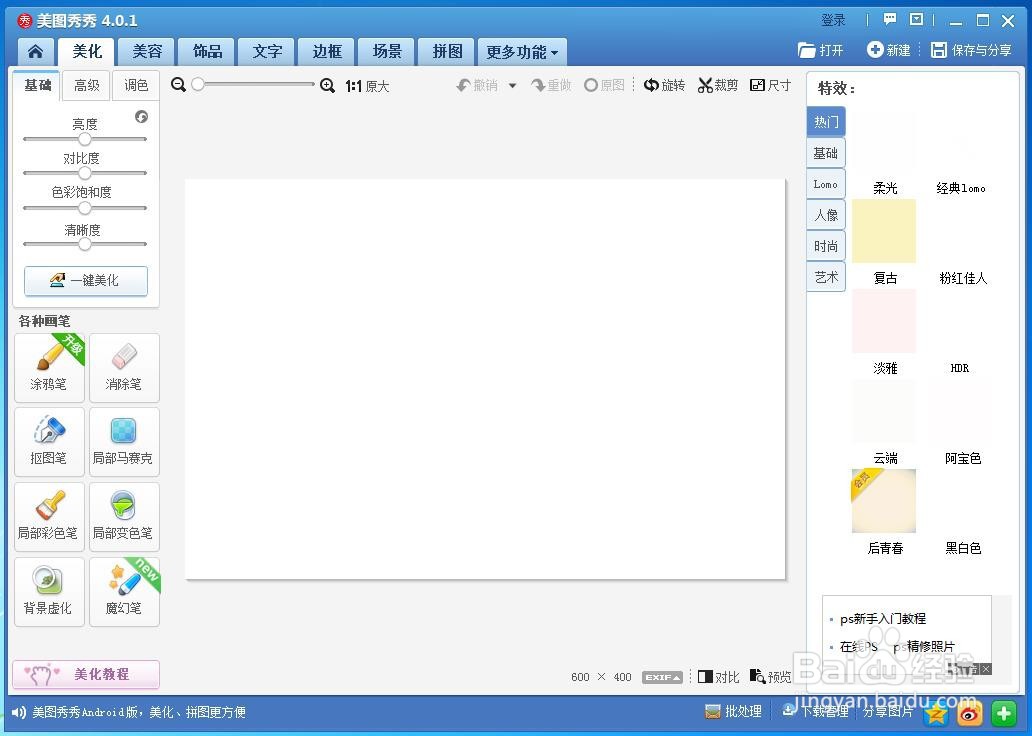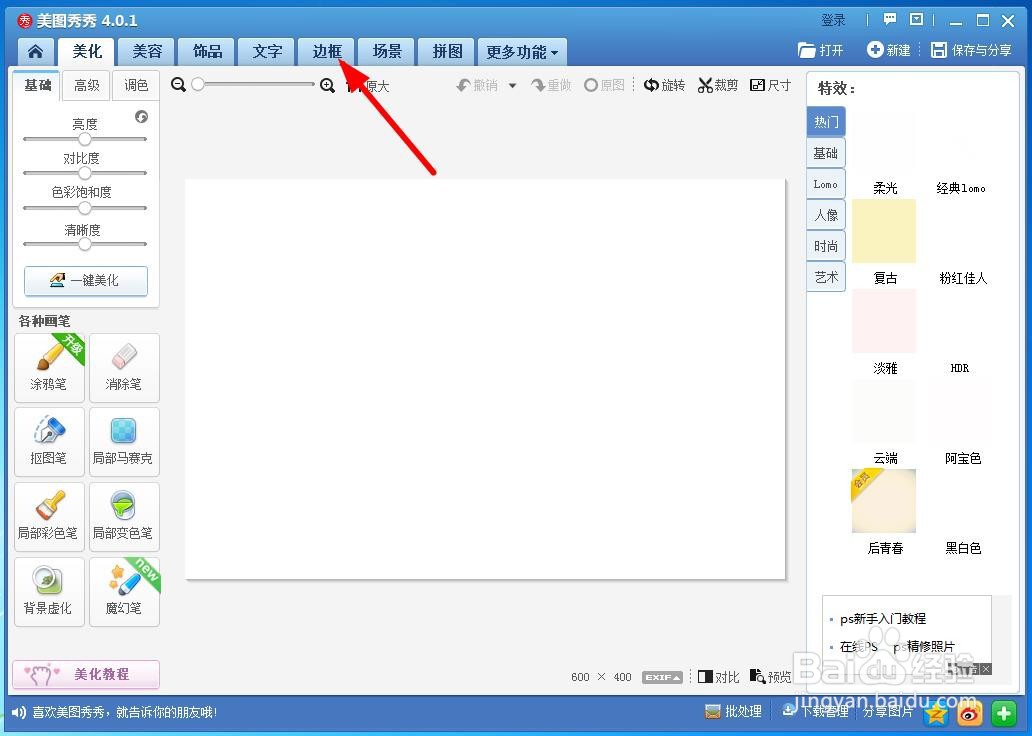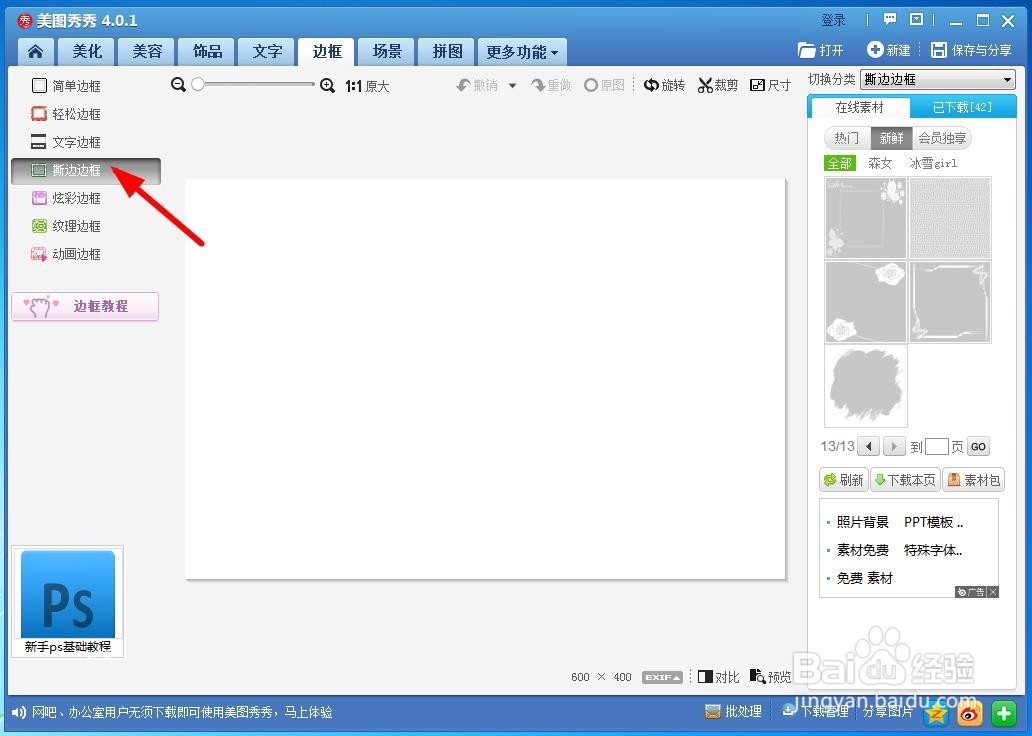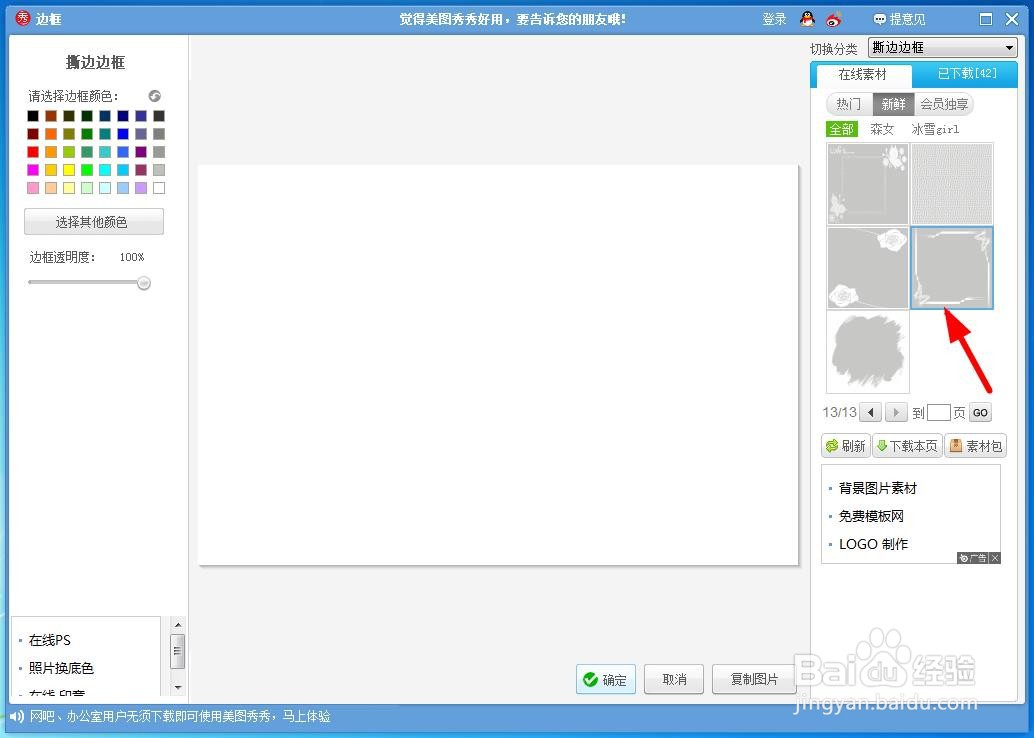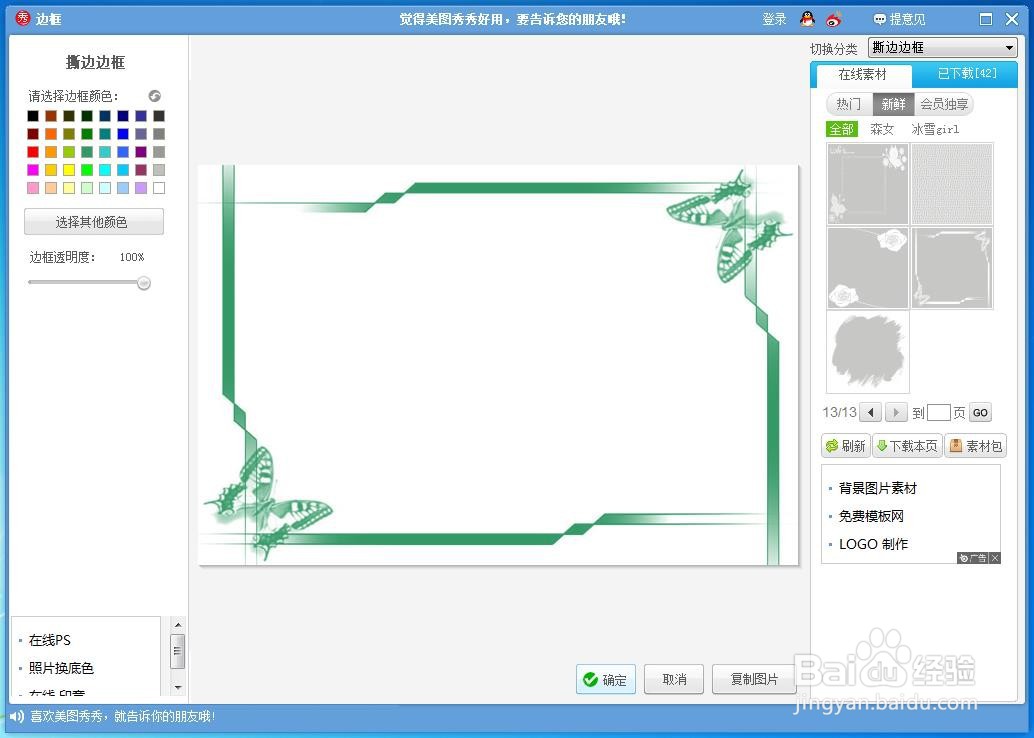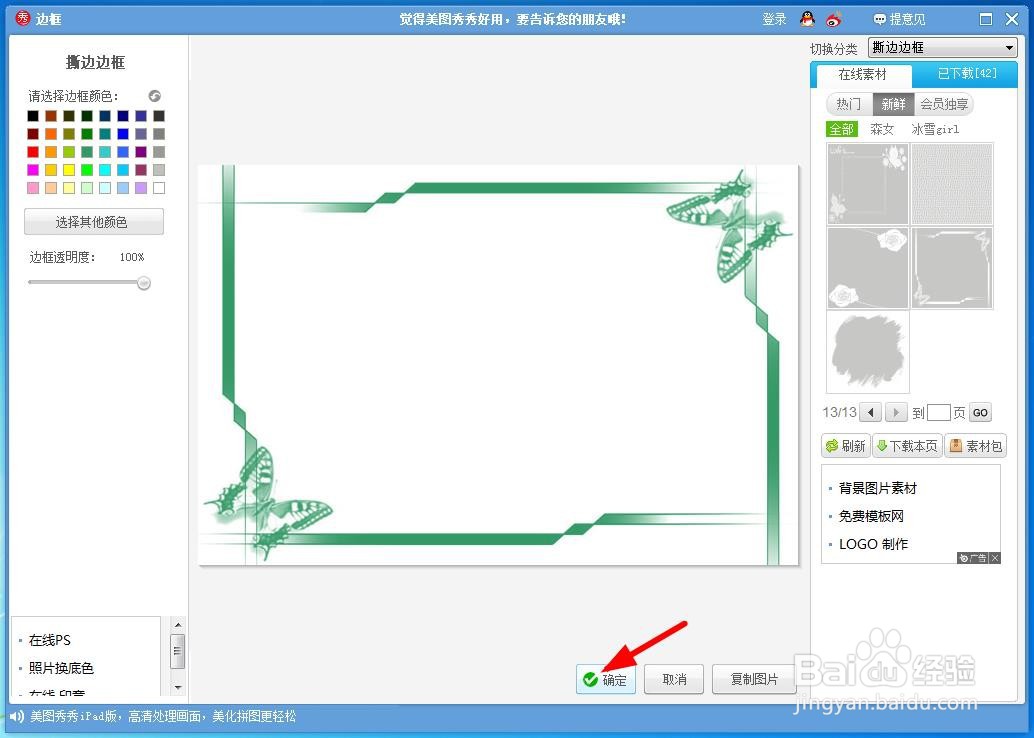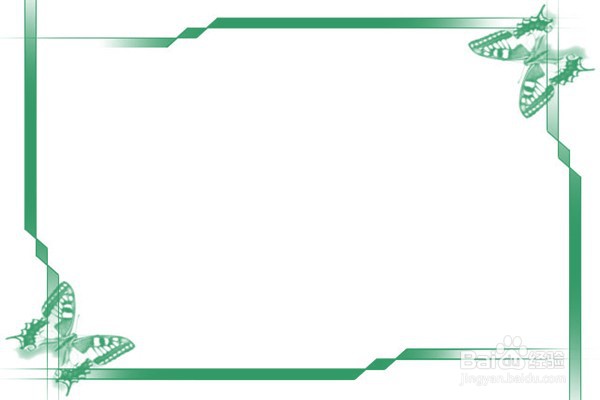教你用美图秀秀制作带边框的PPT背景图
1、 打开电脑上已安装的“美图秀秀”软件,
2、 新建一个白色的背景布,
3、 点击“边框”,
4、 点击左侧列表上的“撕边边框”,
5、 选择下图所示的撕边边框,
6、 颜色更改为绿色,
7、 然后点击“确定”按钮,就完成了。
声明:本网站引用、摘录或转载内容仅供网站访问者交流或参考,不代表本站立场,如存在版权或非法内容,请联系站长删除,联系邮箱:site.kefu@qq.com。
阅读量:54
阅读量:39
阅读量:32
阅读量:56
阅读量:40